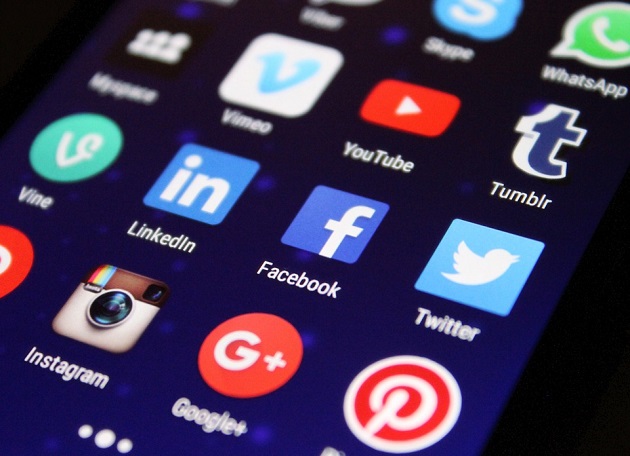サイトのSSL化とは。。。
http://~ → https://~
に変更すること!
![]()
HTTPSとは、
「Hypertext Transfer Protocol Secur」の略で、
HTTPによる通信を安全に(セキュアに)行うための
プロトコルおよびURIスキームである。
(Wikipedia抜粋)
現在、SSL化していないサイトは
「保護されていない通信」と表示されています。
総務省のサイトも
まだSSL化はされていない状態です。
(2018年12月26日時点)
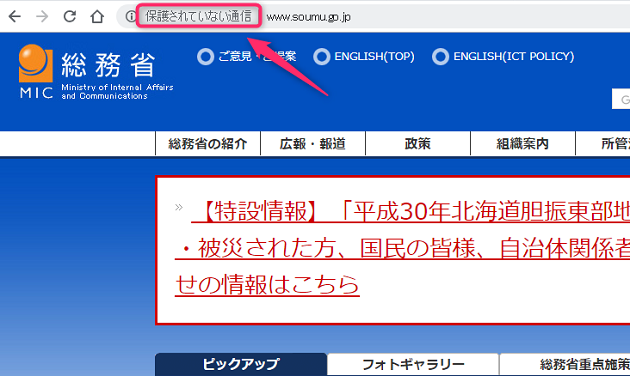
現状、どのような影響があるのかわかりませんが,
Googleの動きから見て
http://~サイトの順位表示や
セキュリティ面など、長期的に見ても、
早めにSSL化したほうが良いのでは
ないかと思っています。
またサイト訪問者が
・「この接続は保護されています」
・「保護されていない通信」
という表示を見た場合に
見た場合にどちらに安心感を覚えるのか
ということです。
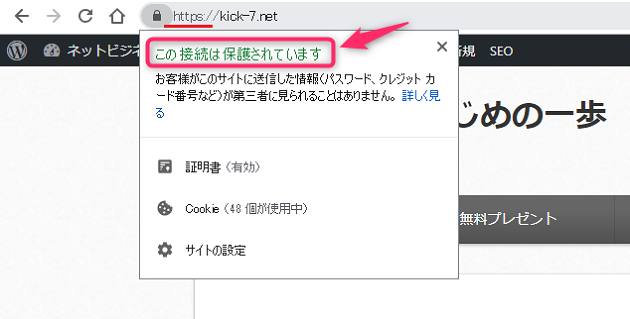
それでは早速、
SSL化をしていきましょう。
SSL化手順を解説します
それでは、
エックスサーバーにログインします。
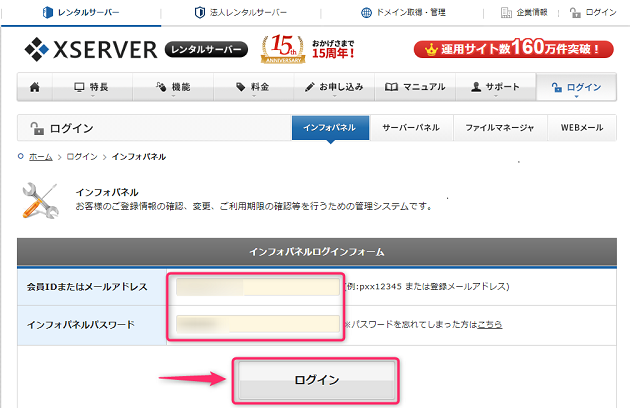
続いて、
対象のサーバーパネルにログインします。
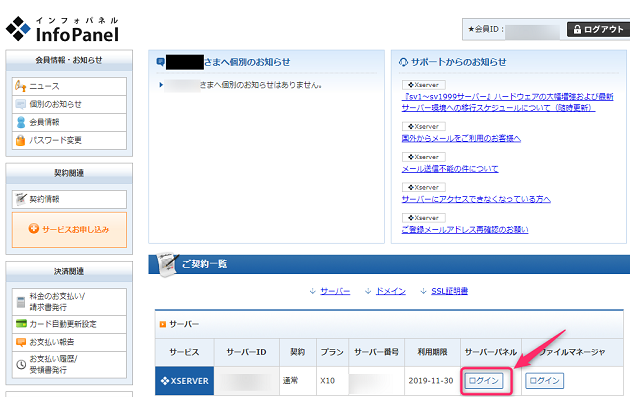
メニューの
「SSL設定」をクリックします。
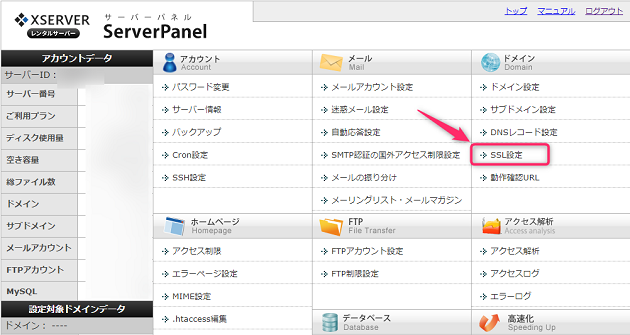
続いて、
対象のドメイン横の
「選択する」をクリックします。
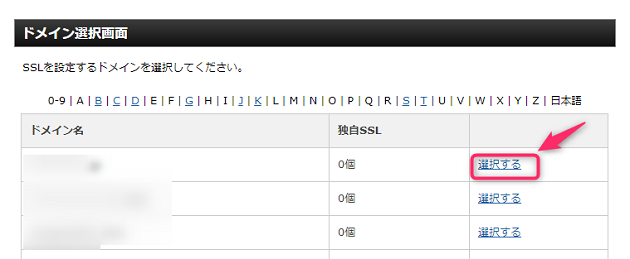
続いて、
対象のドメインであることを確認し
「独自SSL設定の追加」をクリックします。
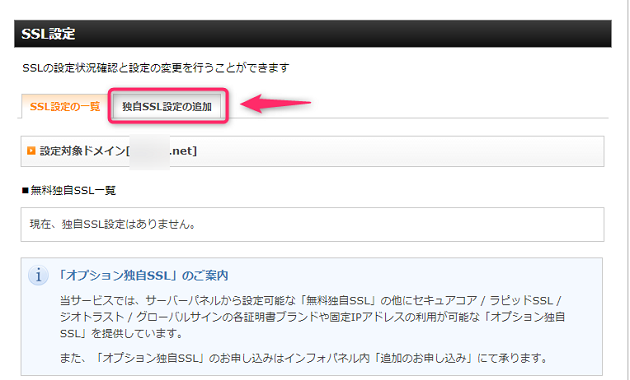
ドメインを確認し、
「独自SSL設定を追加(確定)」をクリックします。
(「CSR情報(SSL証明申請情報)を入力する」はチェックしない)
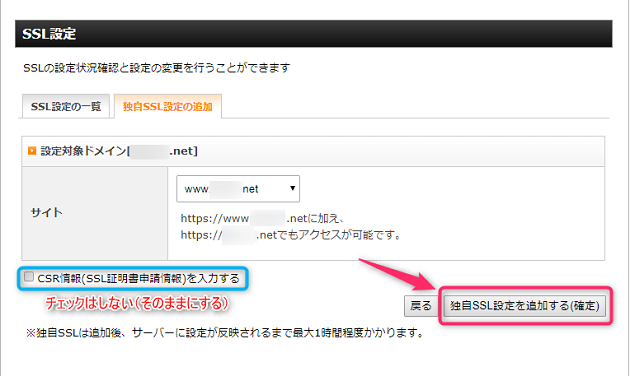
「SSL設定の一覧」をクリックします。
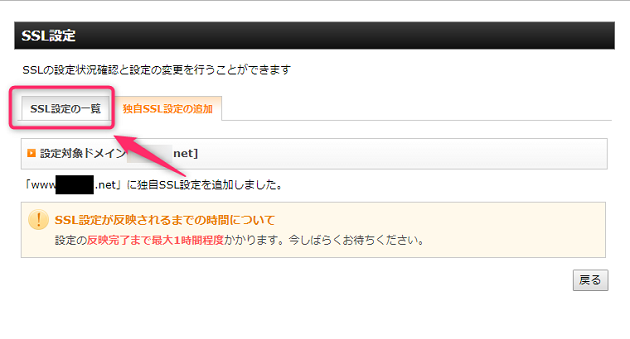
「SSL用アドレス」をクリックします。
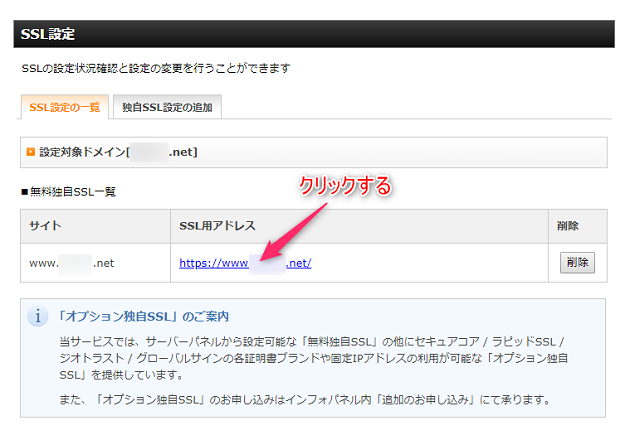
まだ反映されないときには
下記のような警告文が出ます
↓ ↓ ↓ ↓ ↓
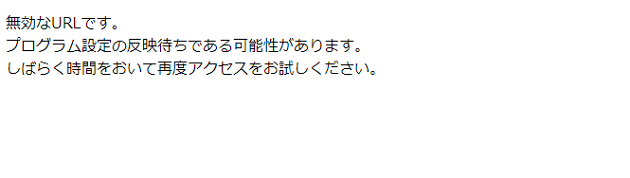
続いて、
WordPressの設定を行っていきます。
WordPressにログインして、
「設定」→「一般」をクリックします。
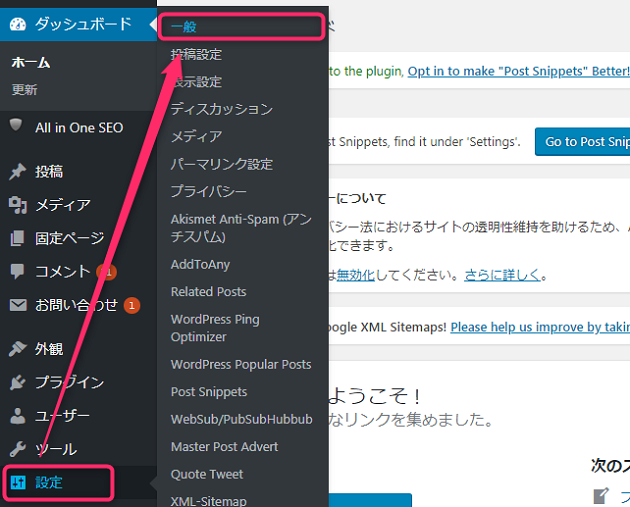
続いて、
・WordPressアドレス(URL)
・サイトアドレス(URL)
それぞれのURLが「http」となっています。
両方とも、「https」に変更し、
「変更を保存」をクリックし確定します。
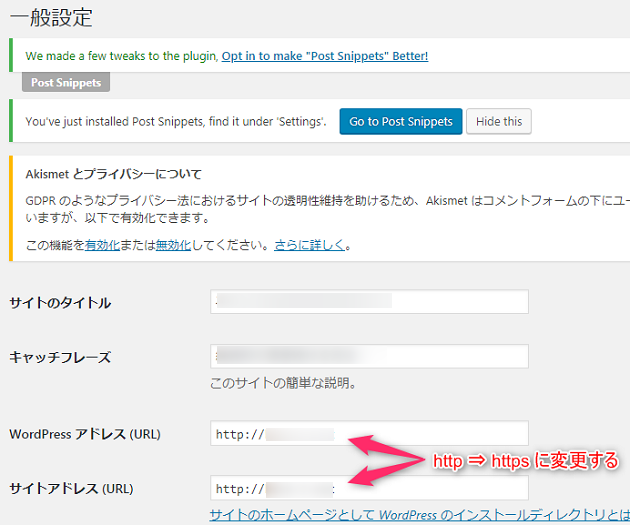
続いて、
プラグインをインストールします。
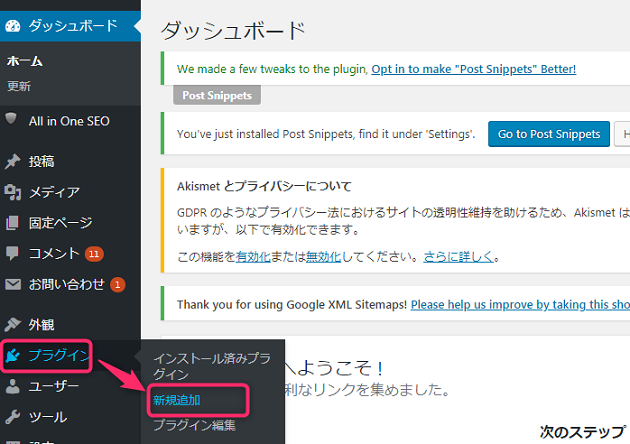
検索欄に
「Search Regex」と入力し
インストールし有効化します。

「ツール」→「Search Regex」をクリック。
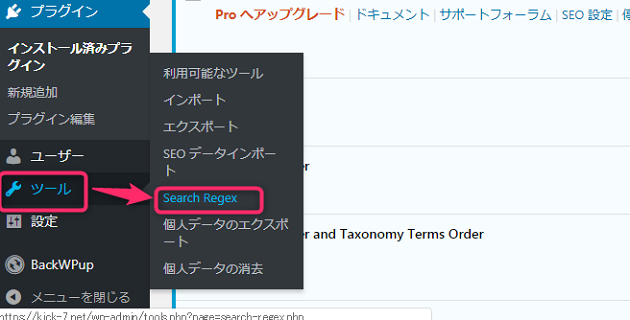
「Replace」をクリックします。
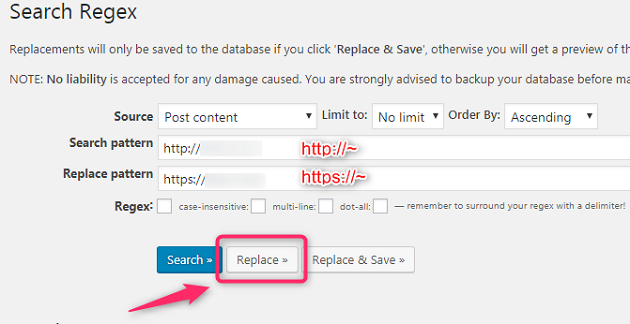
検索結果が表示されます。
検索結果が表示されます。
ここでは、
上段:http://~
下段:https://~
となっていることを確認してください。
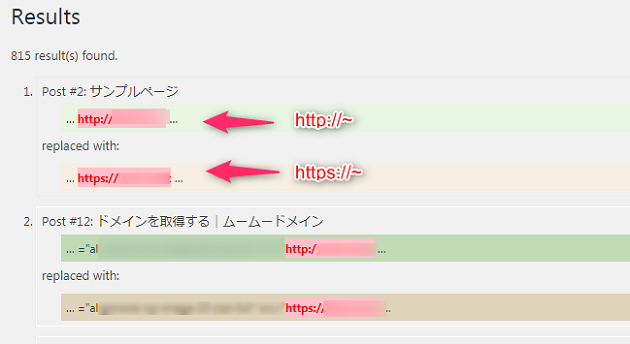
「Replace & Save」をクリックします。
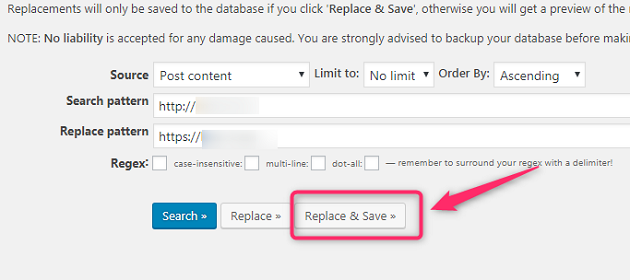
数字はそのサイトによって違います。
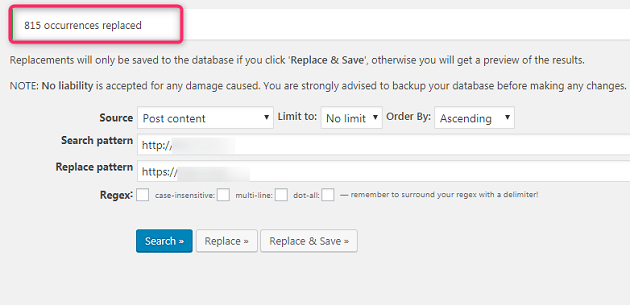
続いて、
エックスサーバーにログインします。
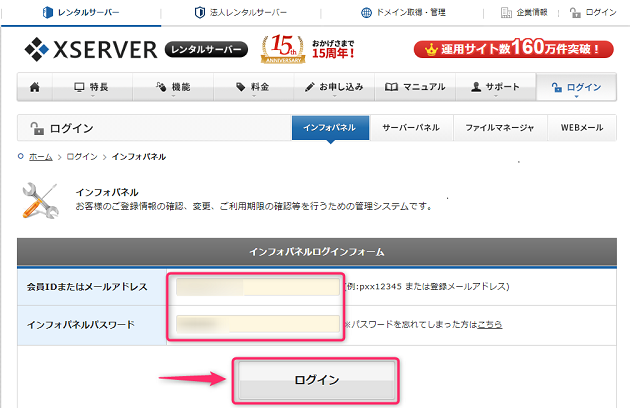
サーバーパネルにログインします。
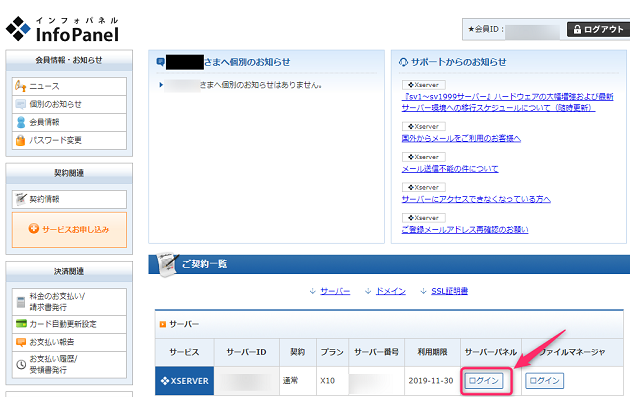
対象のドメインを選択します。
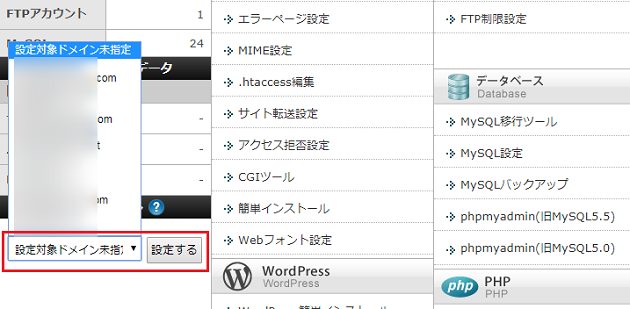
「.htaccess 編集」をクリックします。
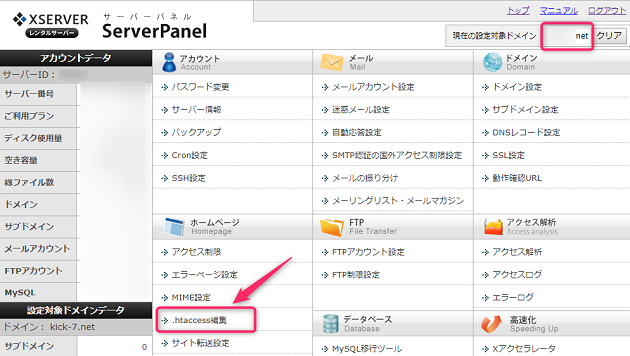
「.htaccess 編集」をクリックします。
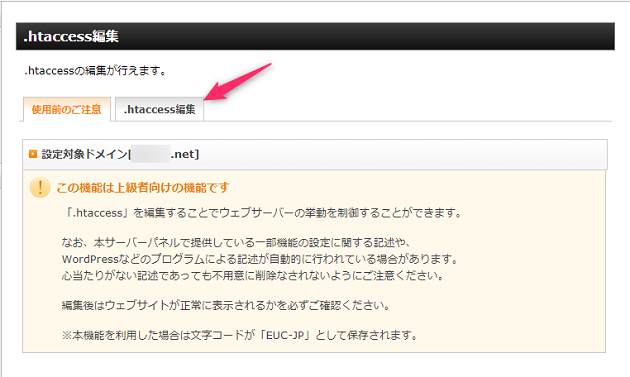
下記のような「.htaccess 編集」画面が開きます。

先頭を改行しスペースを空ける。
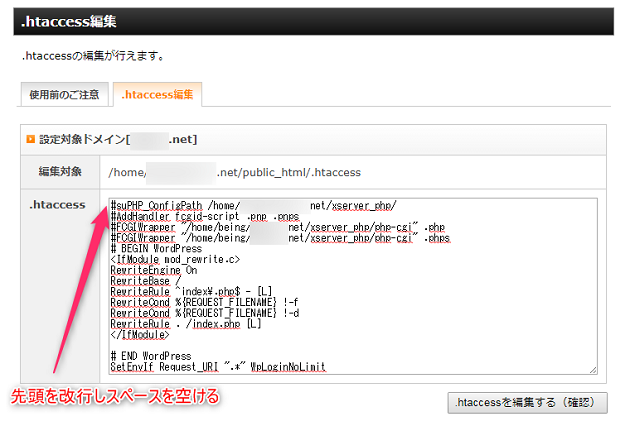
下記のようになります。
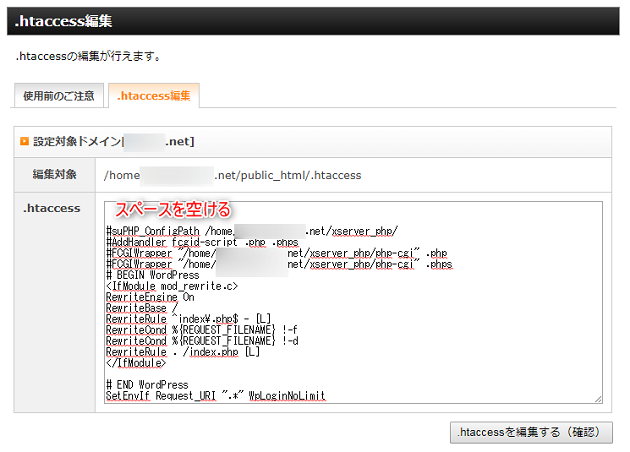
RewriteEngine on RewriteCond %{HTTPS} !=on [NC] RewriteRule ^(.*)$ https://%{HTTP_HOST}%{REQUEST_URI} [R=301,L]
上記をスペースにコピペする。
コピペ出来たら、
「.htaccessを編集する(確認)」 をクリック。
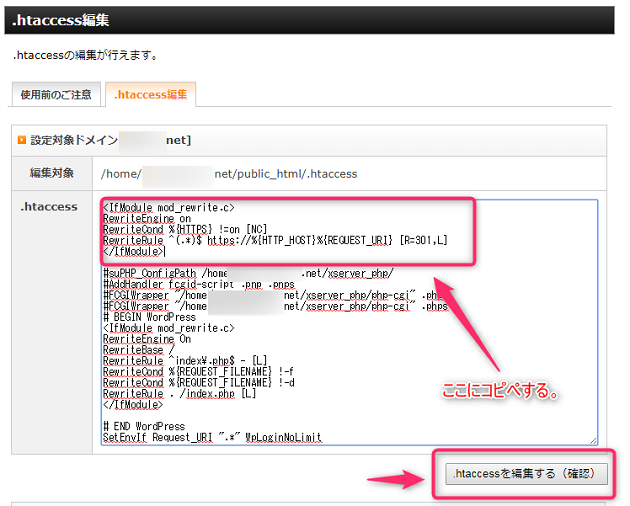
内容に間違いがなければ、
「.htaccessを編集する(確定)」をクリックする。
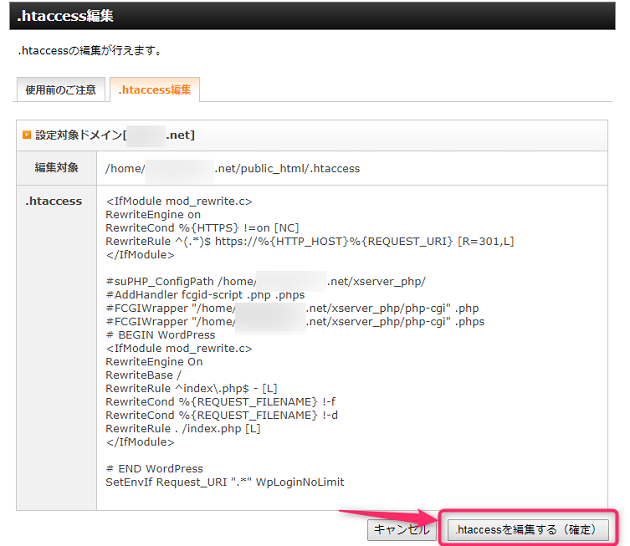
「.htaccess 編集」が完了しました。
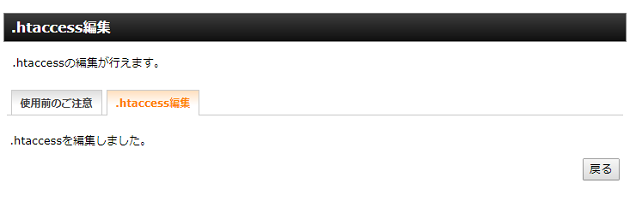
サイトのSSL化については
以上です。
確認してみましょう。
また個別ページについても確認しておきましょう。
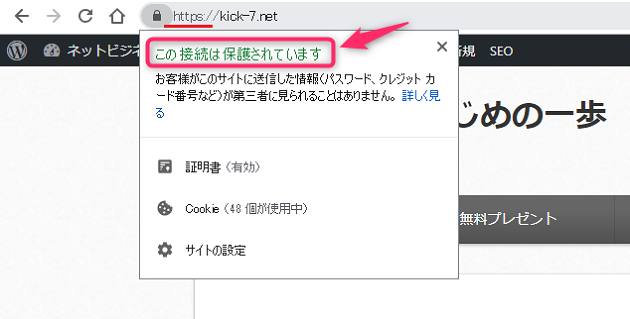
サイトのSSL化したので、
「アナリティクス」
「サーチコンソール」
を設定してる場合はこちらも
設定切り替えをしておきましょう。
「アナリティクス」にログインします。
「管理」をクリックします。
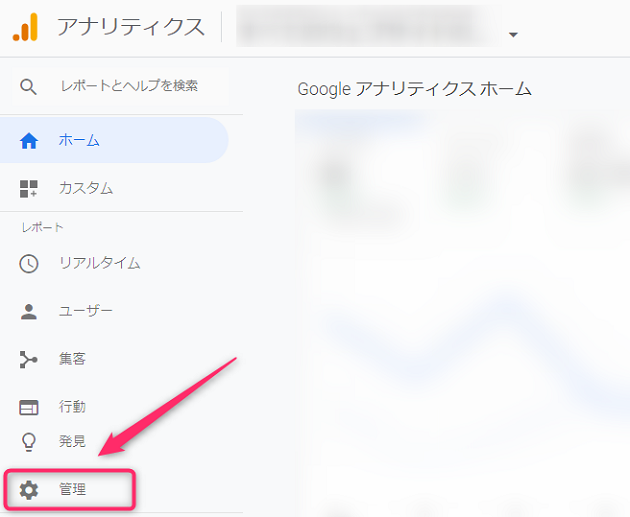
「プロパティ設定」をクリックします。
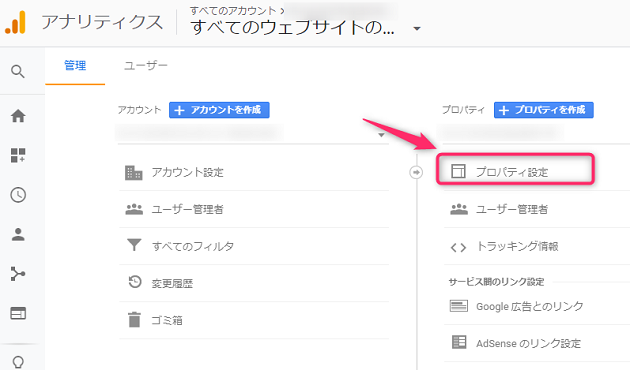
「https://」にチェックし選択します。
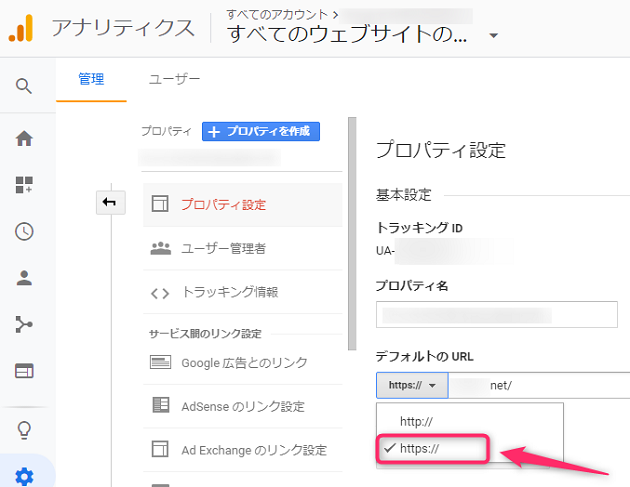
「保存」をクリックします。
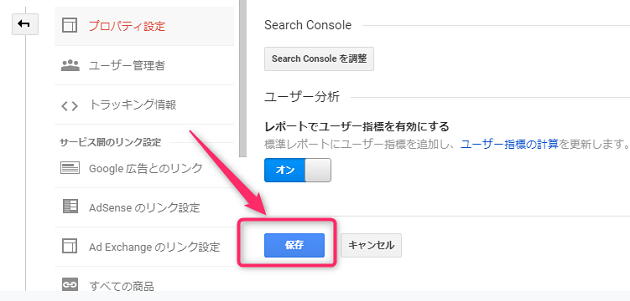
以上で、
「アナリティクス」の設定は終了です。
続いて
「サーチコンソール」の設定をしていきます。
「サーチコンソール」は新規にサイト登録します。
「+プロパティを追加」をクリックします。
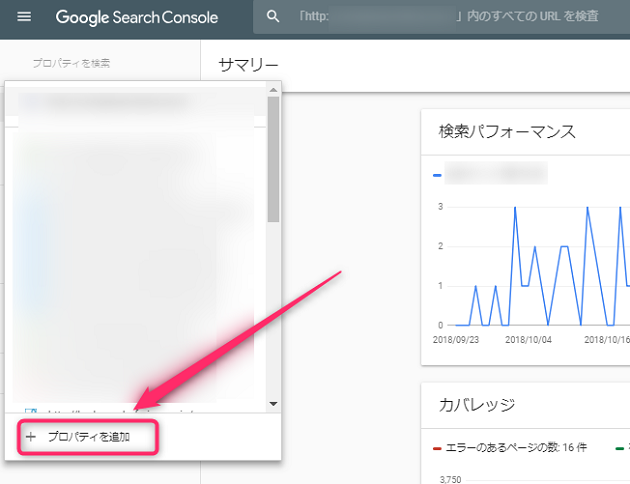
所有権が自動確認されますので、
確認されれば完了となります。
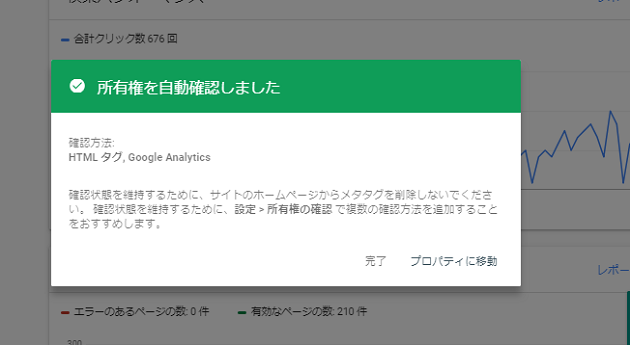
サイトマップの設定
「All in One SEO」 → XMLサイトマップ
をクリックします。
(事前に「All in One SEO Pac」をインストールする必要があります。)
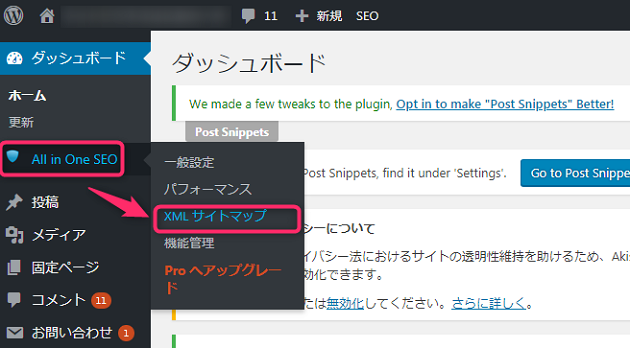
「圧縮版サイトマップを構築する」にチェック☑する。
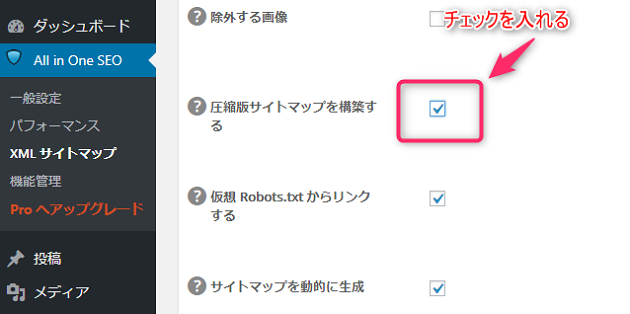
「サイトマップ更新」をクリック。
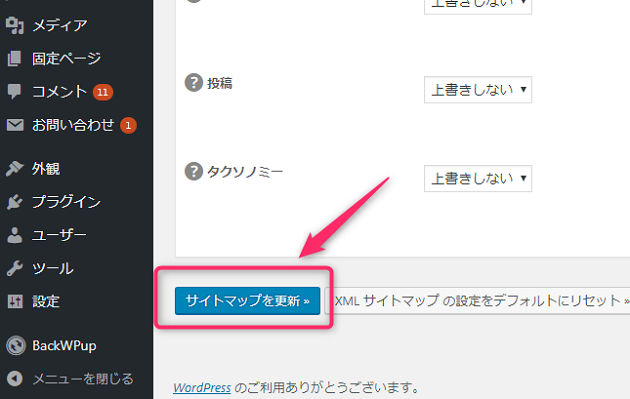
「XMLサイトマップを表示」をクリック。
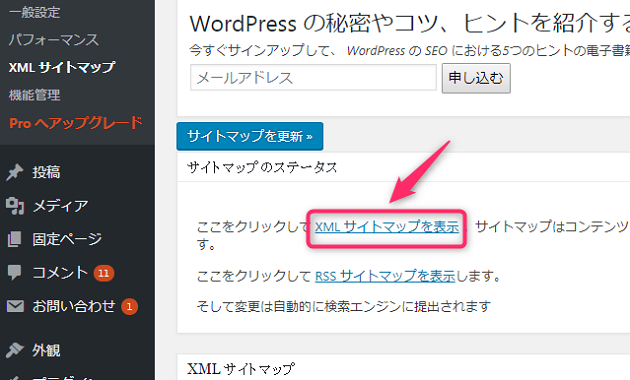
「新しいサイトマップの追加」をクリック。

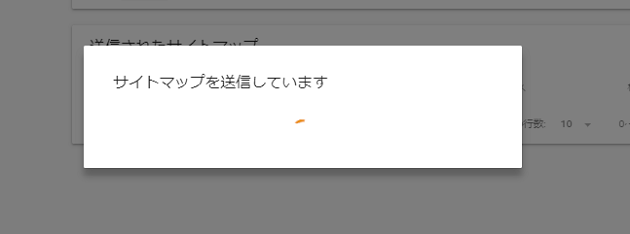
「OK」をクリック。
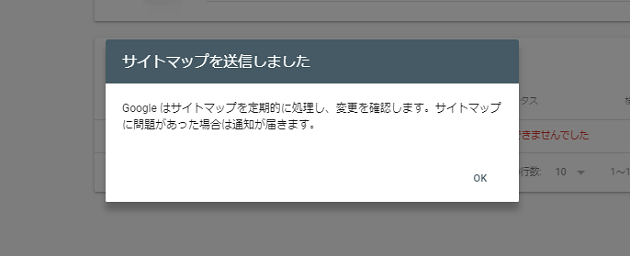
「成功しました」と表示されれば完了です。
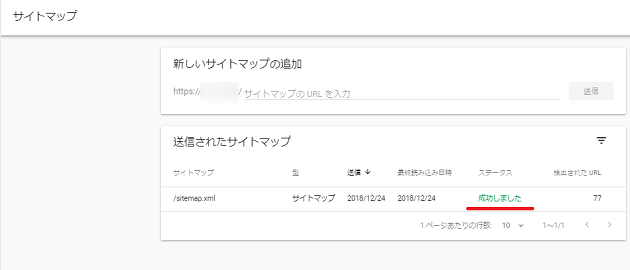
以上、
サイトマップ作成は終了です。
SSL化する前に、「http://~」で
サイトマップを作成していた場合は、
今回作成した「https://~」と
これまでの「http://~」の2種類が存在することになります。
「http://~」の方は暫くの間データとして
残しておきましょう。
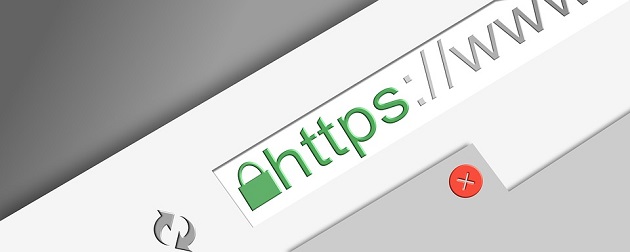
以上で、サイトのSSL化は終了となります。